文章详情页
win10字体怎么删除
浏览:72日期:2023-05-01 16:21:56
最近很多使用win10的小伙伴发现很多字体根本用不上,比较win10会给用户下载几乎全球很多的字体,但是删除的时候发现系统有提示正在使用,今天小编就给大家带来了删除方法。
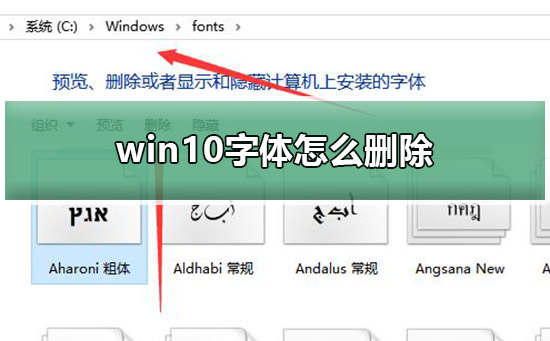

要从硬盘中删除字体,请执行以下步骤:
单击「开始」,然后单击“运行”。
键入下面的命令,然后单击“确定”:
%windir%fonts
单击要删除的字体。要一次选择多种字体,请在按住 Ctrl 键的同时选择每种字体。
在“文件”菜单上,单击“删除”。
当您收到“是否确实要删除这些字体?”提示时,请单击“是”。
注意 阻止字体加载时无需从硬盘中删除字体。为此,请将字体从 WindowsFonts 文件夹移动到其他文件夹。
win10字体怎么删除在系统使用删除方法1、点击左下角windows图标——点击设置按钮。
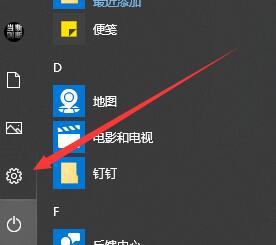
2、windows设置——应用
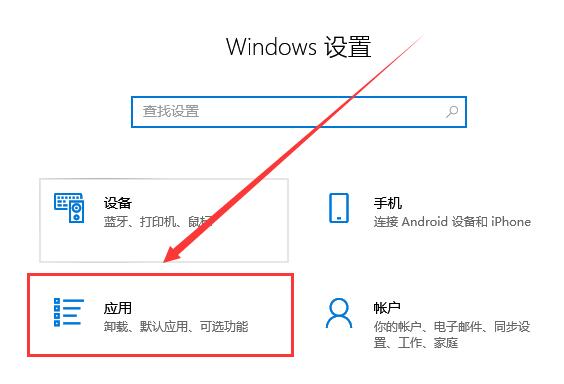
3、应用和功能——可选功能
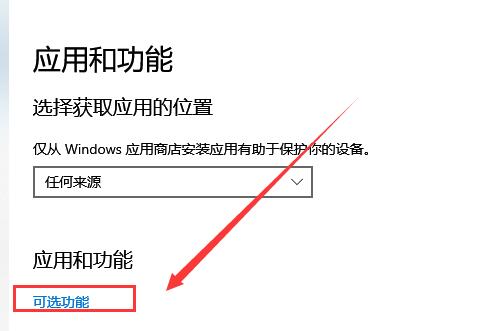
4、可选功能——卸载自己不需要的字体(切记不要删错了)
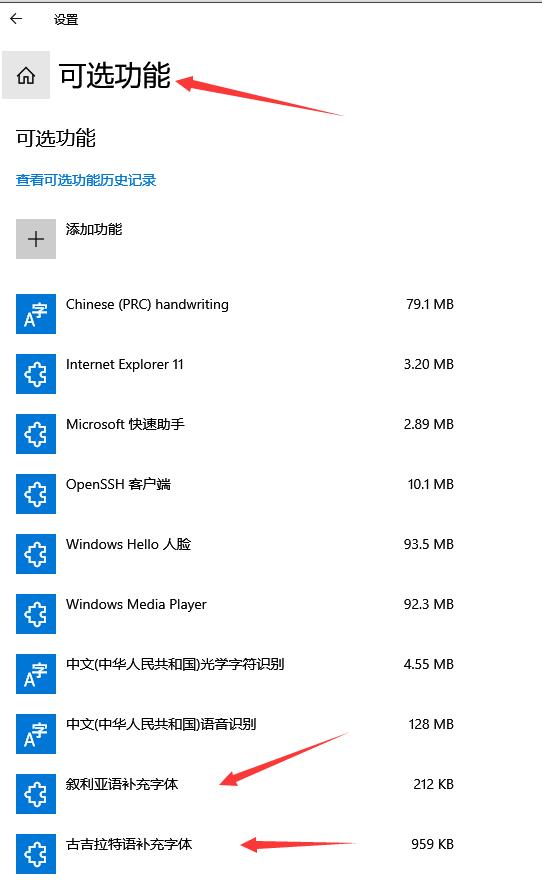
win10字体安装位置介绍>>>
win10字体大小调整教程>>>
win10字体模糊发虚不清晰>>>
win10字体安装后怎么使用>>>
以上就是好吧啦网为各位用户带来的win10字体安装失败怎么办详细内容了,想看更多相关文章欢迎关注好吧啦网!
以上就是win10字体怎么删除的全部内容,望能这篇win10字体怎么删除可以帮助您解决问题,能够解决大家的实际问题是好吧啦网一直努力的方向和目标。
上一条:win10默认字体怎么改下一条:win10字体安装后怎么使用
相关文章:
排行榜

 网公网安备
网公网安备